Kuidas muuta süsteemi fonti Windows 10-s
Varasemates Windowsi versioonides, nagu Windows XP, oli võimalik muuta süsteemi fonti, mida kasutati menüüdes, Exploreris, töölaual ja nii edasi. GUI-s oli lihtsalt kasutatav suvand, mis võimaldas teil ühe klõpsuga muuta süsteemi fonti. Windows 10-s aga sellist võimalust pole. Operatsioonisüsteemil see võimalus puudub. Siin on trikk, mis võimaldab teil sellest piirangust mööda minna.
Reklaam
Vaikimisi kasutab Windows 10 kõikjal töölaua komponentides fonti nimega Segoe UI. Seda kasutatakse kontekstimenüüde, Exploreri ikoonide jms jaoks. Lihtsa registri näpunäidetega saate seda muuta.
Näpunäide: saate oma aega säästa ja registri redigeerimise asemel kasutada Winaero Tweakerit! Järgmine kasutajaliides võimaldab teil Windows 10 süsteemifonti muuta:
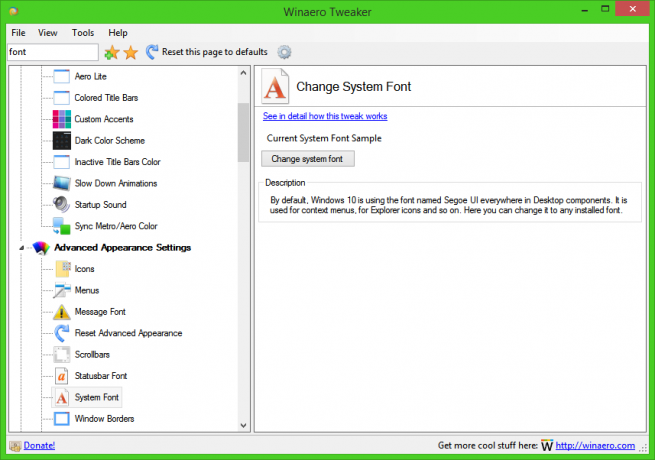 Hankige Winaero Tweaker siit: Laadige alla Winaero Tweaker.
Hankige Winaero Tweaker siit: Laadige alla Winaero Tweaker.
Süsteemi fondi muutmiseks Windows 10-s, tehke järgmist.
Avage Notepad, seejärel kopeerige ja kleepige järgmine tekst:
Windowsi registriredaktori versioon 5.00 [HKEY_LOCAL_MACHINE\SOFTWARE\Microsoft\Windows NT\CurrentVersion\Fonts] "Segoe UI (TrueType)"="" "Segoe UI paksus kirjas (TrueType)"="" "Segoe UI paksus kaldkirjas (TrueType)"="" "Segoe UI Italic (TrueType)"="" "Segoe UI Light (TrueType)"="" "Segoe UI Semibold (TrueType)"="" "Segoe UI sümbol (TrueType)"="" [HKEY_LOCAL_MACHINE\SOFTWARE\Microsoft\Windows NT\CurrentVersion\FontSubstitutes] "Segoe UI"="SOOVITUD FONT"
 Asendage SOOVITUD FONT osa soovitud fondi nimega. See võib olla Times New Roman, Tahoma või Comic Sans jne – mis tahes font, mille olete Windows 10-sse installinud.
Asendage SOOVITUD FONT osa soovitud fondi nimega. See võib olla Times New Roman, Tahoma või Comic Sans jne – mis tahes font, mille olete Windows 10-sse installinud.
Otse märkmikurakenduses saate soovitud fondi nime otsida ja kopeerida. Ava menüükäsk Vorming – Font... ja sirvige soovitud fonti, nagu allpool näidatud: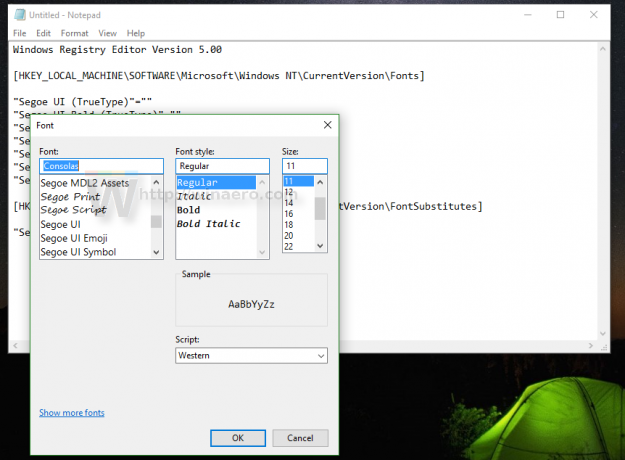
Näiteks seadkem süsteemifondiks väljamõeldud Segoe Scripti font. Notepadisse kleebitud tekst näeb välja järgmine:
Windowsi registriredaktori versioon 5.00 [HKEY_LOCAL_MACHINE\SOFTWARE\Microsoft\Windows NT\CurrentVersion\Fonts] "Segoe UI (TrueType)"="" "Segoe UI paksus kirjas (TrueType)"="" "Segoe UI paksus kaldkirjas (TrueType)"="" "Segoe UI Italic (TrueType)"="" "Segoe UI Light (TrueType)"="" "Segoe UI Semibold (TrueType)"="" "Segoe UI sümbol (TrueType)"="" [HKEY_LOCAL_MACHINE\SOFTWARE\Microsoft\Windows NT\CurrentVersion\FontSubstitutes] "Segoe UI"="Segoe skript"
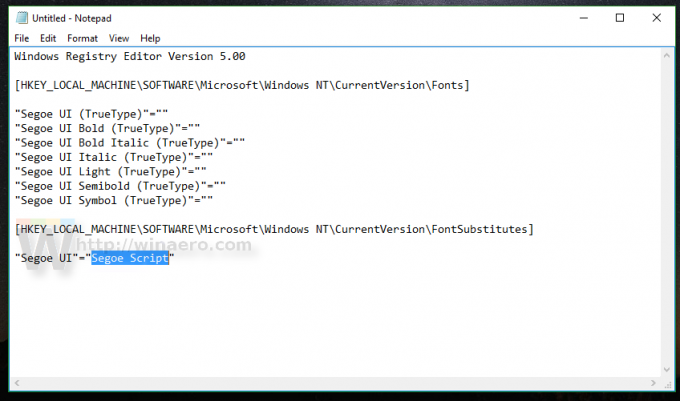 Salvestage sisestatud tekst *.reg-failina. Saate selle salvestada mis tahes soovitud kohta mis tahes nimega. Pange faili nimi jutumärkidesse, et lisada failile laiend *.reg, vastasel juhul salvestab Notepad selle tekstifailina. Vaadake järgmist ekraanipilti:
Salvestage sisestatud tekst *.reg-failina. Saate selle salvestada mis tahes soovitud kohta mis tahes nimega. Pange faili nimi jutumärkidesse, et lisada failile laiend *.reg, vastasel juhul salvestab Notepad selle tekstifailina. Vaadake järgmist ekraanipilti:
Nüüd topeltklõpsake registri näpunäidete rakendamiseks ja fondi muutmiseks salvestatud faili. Kõigile päringutele vastake jah:

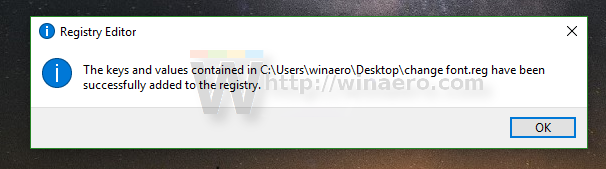 Nüüd logige oma Windowsi kontolt välja ja logige tagasi, et näha muudatusi toimimas. Meie puhul on tulemus järgmine:
Nüüd logige oma Windowsi kontolt välja ja logige tagasi, et näha muudatusi toimimas. Meie puhul on tulemus järgmine:
See on kõik.
Rakendatud näpunäidete tühistamiseks valmistasin ette kaks kasutusvalmis registrifaili. Esimene on ülalpool kirjeldatud ja sisaldab fondi näpunäidet. Saate seda kasutada mallina, mida saate muuta ja soovitud fondi asendada. Teine on "restore defaults.reg", mis taastab Segoe kasutajaliidese vaikefondid. Kui olete need failid ühendanud, ärge unustage muudatuste rakendamiseks välja logida.
Laadige alla registrifailid


